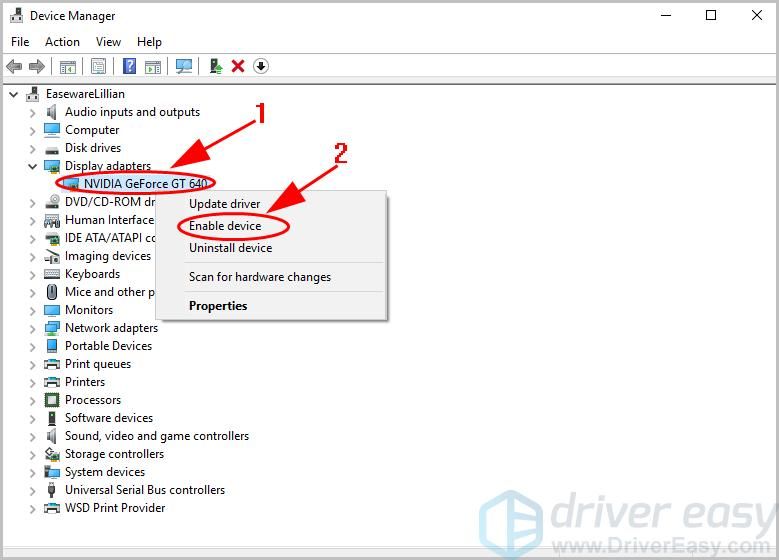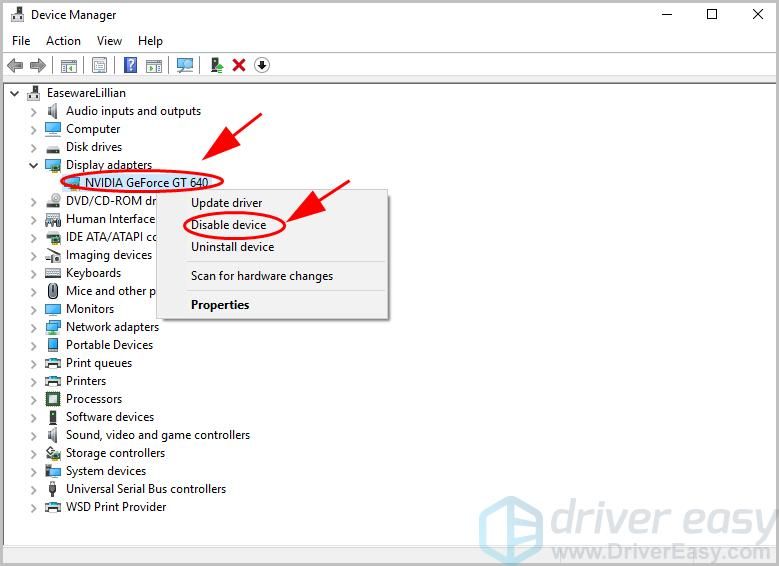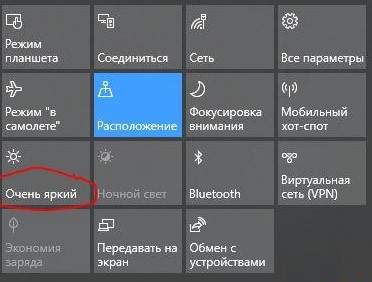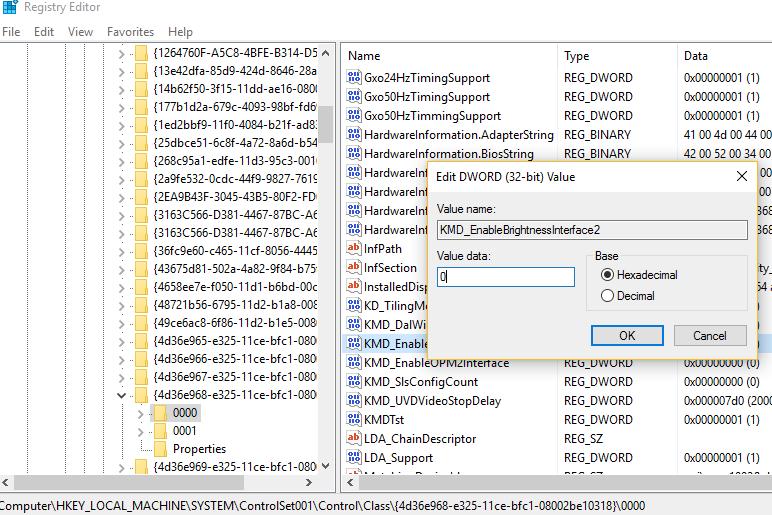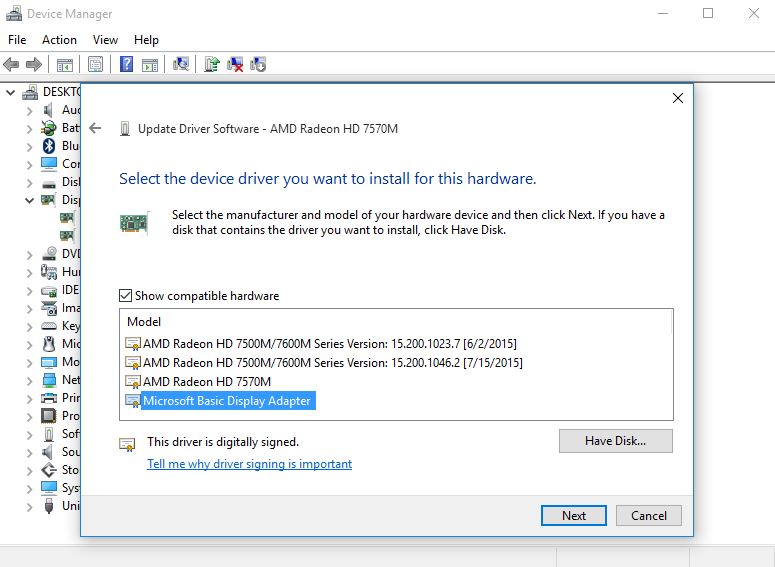На чтение 11 мин Просмотров 1.8к. Опубликовано 25.11.2021
Содержание
- Что такое драйвер Microsoft Basic Render?
- Попробуйте эти исправления
- Исправление 1: включить вашу выделенную видеокарту
- Исправление 2: обновить драйвер видеокарты
- Не регулируется яркость монитора после обновления до Windows 10 1803
- Отключенный Generic Pnp Monitor
- Обновите драйвер видеоадаптера
- Подсветка экрана и параметр реестра KMD_EnableBrightnessInterface2
- Не работает регулировка яркости после установки TeamViewer
- Не работают Fn клавиши регулировки яркости на ноутбуке
- Не регулируется яркость на ноутбуке с видеокартой Intel
- Переход на драйвер Microsoft Basic Display Adapter
Ты можешь иметь Проблемы драйвера Microsoft Basic Render происходит на вашем компьютере с Windows. Некоторые могут столкнуться с ошибками типа «Пожалуйста, обновите ваш драйвер Microsoft Basic Render”В играх, и некоторые могут обнаружить, что компьютер использует драйвер Microsoft Basic Render вместо установленной официальной видеокарты. Но не волнуйся. Решения, описанные в этом посте, позволяют быстро и легко устранить проблемы с драйвером Microsoft Basic Render.
Что такое драйвер Microsoft Basic Render?
Драйвер Microsoft Basic Render — это программное обеспечение драйвера для адаптера Microsoft Basic Display, которое предоставляет вашему компьютеру возможности дисплея и графики, когда у вас не установлено специальное программное обеспечение драйвера для вашей видеокарты.
Обычно Windows будет использовать драйвер видеокарты, официально установленный для видеокарты на вашем компьютере. Но если что-то не так с вашим специальным драйвером видеокарты или если ваш компьютер использует адаптер дисплея Microsoft Basic, ваша система будет использовать адаптер дисплея Microsoft Basic вместо вашей собственной видеокарты.
Проще говоря, вы можете использовать свою выделенную видеокарту и обновить драйвер видеокарты для решения ваших проблем.
Попробуйте эти исправления
Вот решения, которые вы можете попробовать. Вам не нужно пробовать их все; просто пройдите вниз по списку, пока все снова не заработает.
- Включите вашу выделенную видеокарту
- Обновите драйвер видеокарты
Примечание. Приведенные ниже снимки экрана относятся к Windows 10, а исправления относятся к Windows 8 и Windows 7.
Исправление 1: включить вашу выделенную видеокарту
Если ваша собственная видеокарта была отключена или повреждена, ваш компьютер автоматически выберет использование адаптера Microsoft Basic Display для графического процессора для поддержания рутинного процесса в вашей системе. Поэтому вы должны убедиться, что ваша видеокарта в хорошем состоянии, а затем включить выделенную видеокарту для Windows.
Вот как это сделать:
-
На клавиатуре нажмите Ключ с логотипом Windows
а также р одновременно вызвать окно «Выполнить».
В диспетчере устройств дважды щелкните Видеоадаптеры расширить его.
Щелкните правой кнопкой мыши на вашей видеокарте, которую вы хотите использовать, и нажмите Включить устройство.
Если вы не видите Включить устройство в контекстном меню, но видите Отключить устройство, Вы можете нажать Отключить устройство, затем нажмите Включить устройство чтобы снова включить вашу видеокарту.
Если этот метод не работает для вас, не беспокойтесь. Есть еще кое-что попробовать.
Исправление 2: обновить драйвер видеокарты
Отсутствующий или устаревший драйвер видеокарты может вызвать у вас драйвер Microsoft Basic Render, поэтому вам следует обновить драйвер видеокарты до последней версии.
Есть два способа обновить драйвер видеокарты: вручную а также автоматически.
Обновление драйвера вручную — Вам нужно перейти на веб-сайт производителя, найти последнюю версию дисковода для вашего адаптера дисплея и установить ее на свой компьютер вручную. Это требует времени и навыков работы с компьютером.
Автоматическое обновление драйвера — Если у вас нет времени или терпения, вы можете сделать это автоматически с Водитель Легко.
Driver Easy автоматически распознает вашу систему и найдет для нее правильные драйверы. Вам не нужно точно знать, на какой системе работает ваш компьютер, вам не нужно рисковать загрузкой и установкой неправильного драйвера, и вам не нужно беспокоиться об ошибках при установке.
Вы можете обновить драйверы автоматически с помощью СВОБОДНО или профессионал версия Driver Easy. Но в Pro версии это займет всего 2 клика (и вы получите полную поддержку и 30-дневная гарантия возврата денег):
- Скачать и установите Driver Easy.
- Откройте Driver Easy и нажмите Сканировать сейчас. Driver Easy будет сканировать проблемные драйверы на вашем компьютере.
Нажмите на Обновить кнопка рядом с отмеченным графическим устройством, чтобы автоматически загрузить правильную версию их драйвера (вы можете сделать это с помощью СВОБОДНО версия). Затем установите его на свой компьютер.
Или нажмите Обновить все для автоматической загрузки и установки правильной версии всех драйверов, которые отсутствуют или устарели в вашей системе (для этого требуется Pro версия — вам будет предложено обновить, когда вы нажмете Обновить все).
Итак, поехали. Надеюсь, что решения помогут вам с вашим Базовый драйвер рендеринга Microsoft проблемы на вашем компьютере с Windows.

Обычно драйвера на видеокарту без проблем обновляются по воздуху — от пользователя нужно лишь согласие на установку. Но бывает так, что установка проходит криво, и из-за этого начинаются проблемы. Попытка установить драйвера поверх вставших криво не всегда помогает, а полностью удалить старые драйвера из системы для чистой установки руками достаточно муторно и сложно.
На помощь приходит небольшая бесплатная программа от Guru3D, которая позволяет полностью удалить из системы драйвера на любой видеоадаптер от AMD, Intel или Nvidia, после чего можно будет поставить новые драйвера так, как будто вы ставите их на только что установленную систему, так что проблем при установке не будет.
Программа называется Display Driver Uninstaller (DDU), скачать ее можно на официальном сайте. Работать с ней просто — нужно ее запустить, подождать, пока определится видеокарта, и нажать на удаление с перезагрузкой:
При удалении также будет отключено обновление драйверов через Центр обновлений Windows, так что после перезагрузки в диспетчере устройств видеокарта будет отображаться как базовый видеоадаптер (Microsoft). Все, после этого можно смело ставить скачанные с официального сайта драйвера на видеокарту, и они должны встать без проблем.
Некоторые пользователи жалуются, что после чистой установки, обновления до Windows 10 с предыдущей версии ОС или при установке нового билда Windows 10 на ноутбуках перестает работать регулировка яркости экрана. При попытке увеличить или уменьшить яркость выделенными клавишами или сочетаниями Fn+F11/ F12/другое (в зависимости от модели ноутбука), ничего не происходит. Все остальные комбинации и функциональные клавиши работают корректно.
В большинстве случае проблема с регулировкой яркости в Windows 10 связана с драйверами монитора и видеокарты (чаще всего проблема встречается на устройствах с видеокартами Intel Graphics и AMD Radeon). Однако есть и другие причины. Рассмотрим несколько простых способ исправить проблему с невозможностью изменить яркость на ноутбуке с Windows 10.
Не регулируется яркость монитора после обновления до Windows 10 1803
Некоторые пользователи столкнулись с тем, что после установки последнего обновления Windows 10 1803 (April Update) на многих моделях ноутбуков перестала регулироваться яркость монитора. Яркость включена на полную при любом положении ползунка яркости в настройках. Изменить яркость не получается и с помощью функциональных клавиш клавиатуры.
Почти в 100% случае случаев чтобы решить проблему с яркостью дисплея помогает откатат до версии Windows 10 1709. Но, конечно, это не выход. Есть более простые решения для Windows 10 1803.
В первую очередь проверьте, не включена ли у вас плитка «Очень яркий» в панели уведомлений, возможно вы не можете уменьшить яркость из-за нее.
Если проблема с регулировкой яркости возникла сразу после обновления до Windows 10 1803, установите последнее кумулятивное обновление KB4284835 (OS Build 17134.112) от 12 июня 2018 года. Согласно информации от Microsoft, в нем исправлена проблема с управлением яркостью на ноутбуках с Windows 10 1803:
Проверьте настройки яркости дисплея в панели управления: Control Panel -> Power Options (Электропитание) -> в свойствах выбранного плана электропитания, нажмите на кнопку Change advanced power settings (Настройка схемы электропитания) -> Change advanced power settings (Изменить дополнительные параметры питания) -> разверните раздел Display (Экран).
В пункте Enable adaptive brightness (Включить адаптивную регулировку яркости) нужно отключить адаптивную яркость для режима от сети и от батареи.
Также попробуйте изменить настройки в пунктах:
- Dimmeddisplaybrightness (Уровень яркости экрана в режиме уменьшенной яркости)
- Display brightness (Яркость экрана)
Отключенный Generic Pnp Monitor
Если в вашей системе отсутствует возможность регулировки яркости в панели уведомлений и в параметрах экрана, проверьте не отключен ли у вас в оборудовании Универсальный монитор PnP (Generic Pnp Monitor). Это самая частая проблема на ноутбуках Lenovo и HP Pavilion.
Откройте диспетчер устройств (devmgmt.msc) и в разделе Monitors (Мониторы) проверьте, что устройство Generic Pnp Monitor (Универсальный монитор PnP) включено. Если это не так, щелкните по нему ПКМ и включите его (Enable / Задействовать).
Перезагрузите компьютер и проверьте возможность регулировки яркости.
Обновите драйвер видеоадаптера
Возможно проблема с яркостью связана с текущим драйвером видеоадаптера. В первую очередь проверьте что ваша видеокарта включена в диспетчере устройств (по аналогии со способом выше).
Если предыдущий метод не помог, попробуйте выполнить автоматическое обновление драйвера видеоадаптера (если, конечно, у вас не отключено автоматическое обновление драйверов ).
В диспетчере устройств (все та же консоль devmgmt.msc) разверните секцию Display adapters найдите свою видеокарту, щелкните по ней ПКМ и выберите пункт Update Driver Software. Затем выбираем опцию Search automatically for updated driver software и ждем пока Windows 10 найдет и установит последнюю версию драйвера (естественно, должно быть подключение к интернету).
Если автоматическое обновление драйвера не исправило проблему с неработающей регулировкой яркости в Windows 10, попробуйте удалить текущий драйвер и установить с сайта производителя самую последнюю версию драйвера.
Если не помогло, переходим к следующему способу
Подсветка экрана и параметр реестра KMD_EnableBrightnessInterface2
Следующая методика подразумевает редактирование реестра:
- Откройте редактор реестра (regedit.exe).
- Перейдите в ветку
HKEY_LOCAL_MACHINESYSTEMControlSet001ControlClass<4d36e968-e325-11ce-bfc1-08002be10318>000 . - Найдите DWORD-параметр KMD_EnableBrightnessInterface2 поменяйте его значение с 1 на 0.
- Т.к. параметров KMD_EnableBrightnessInterface2 в реестре может быть несколько, нужно открыть окно поиска (F3) и найти в реестре все остальные параметры с именем KMD_EnableBrightnessInterface. Для всех найденных ключей нужно изменить значение с 1 на 0.
- Перезагрузите компьютер.
Не работает регулировка яркости после установки TeamViewer
Некоторые пользователи столкнулись с тем, что регулировка яркости в Windows 10 не работает после установки программы удаленного управления TeamViewer. Дело в том, что TeamViewer при установке добавляет в систему собственный драйвер дисплея Pnp-Montor Standard, который используется для компрессии графики и оптимизации трафика.
Попробуйте заменить драйвер для этого устройства на «Универсальный монитор PnP» (ПКМ -> Обновить драйверы -> Выбрать из списка уже установленных драйверов).
Не работают Fn клавиши регулировки яркости на ноутбуке
Если вы обнаружили, что регулировка яркости в настройках Windows 10 работает нормально, но не работают функциональные клавиши (Fn) управления яркости на клавиатуре ноутбука, скорее всего вам нужно установить дополнительно ПО от производителя ноутбука.
Каждый производитель называет утилиты по-разному. Обратите внимание, что качать утилиты для ноутбука нужно только с официального сайта производителя, или у установочного CD/DVD диска, который поставлялся в комплекте с устройством. Ниже представлены названия утилит для популярных моделей ноутбуков:
- ASUS — ATK Hotkey Utility
- Sony Vaio — Sony Notebook Utilities
- Dell – QuickSet
- HP — HP Software Framework и/или HP Hotkey Support
- Lenovo — Hotkey Features Integration for Windows 10 или AIO Hotkey Utility Driver
Не регулируется яркость на ноутбуке с видеокартой Intel
Если на вашем ноутбуке с Windows 10установлена видеокарта Intel HD Graphics, можно попробовать исправить проблему с яркостью дисплея так:
- Откройте редактор реестра regedit.exe.
- Перейдите к следующему ключу реестра: HKLMSYSTEMControlSet001ControlClass<4d36e968-e325-11ce-bfc1-08002be10318>000 .
- Измените значение параметра FeatureTestControl с f000 на f008.
- Перезагрузите ноутбук.
Либо воспользуйтесь следующим reg файлом:
Windows Registry Editor Version 5.00
[HKEY_LOCAL_MACHINESYSTEMControlSet001ControlClass<4d36e968-e325-11ce-bfc1-08002be10318>000]
«FeatureTestControl»=dword:0000ffff
[HKEY_LOCAL_MACHINESYSTEMControlSet001ControlClass<4d36e968-e325-11ce-bfc1-08002be10318>001]
«FeatureTestControl»=dword:0000ffff
[HKEY_LOCAL_MACHINESYSTEMControlSet001ControlClass<4d36e968-e325-11ce-bfc1-08002be10318>002]
«FeatureTestControl»=dword:0000ffff
[HKEY_LOCAL_MACHINESYSTEMControlSet001Servicesintelkmd]
«FeatureTestControl»=dword:0000ffff
Переход на драйвер Microsoft Basic Display Adapter
Последнее, что можно попробовать, если все перечисленные методы не помогли – использовать для видеокарты стандартный драйвер Microsoft Basic Display Adapter.
- Для этого в консоли оборудования Device Manager выберите видеокарту, щелкните по ней ПКМ и в меню выберите Update Driver Software
- Выберите Browse my computer for driver software->Let me pick from a list of drivers on my computer
- В списке драйверов выберет Microsoft Basic Display Adapter и нажмите Next
- Система должна заменить текущий драйвер
- Перезагрузитесь и проверьте работу клавиш регулировки яркости экрана ноутбука
Содержание
- 1 Что такое драйвер Microsoft Basic Render?
- 2 Попробуйте эти исправления
- 2.1 Исправление 1: включить вашу выделенную видеокарту
- 2.2 Исправление 2: обновить драйвер видеокарты
Ты можешь иметь Проблемы драйвера Microsoft Basic Render происходит на вашем компьютере с Windows. Некоторые могут столкнуться с ошибками типа «Пожалуйста, обновите ваш драйвер Microsoft Basic Render”В играх, и некоторые могут обнаружить, что компьютер использует драйвер Microsoft Basic Render вместо установленной официальной видеокарты. Но не волнуйся. Решения, описанные в этом посте, позволяют быстро и легко устранить проблемы с драйвером Microsoft Basic Render.
Что такое драйвер Microsoft Basic Render?
Драйвер Microsoft Basic Render — это программное обеспечение драйвера для адаптера Microsoft Basic Display, которое предоставляет вашему компьютеру возможности дисплея и графики, когда у вас не установлено специальное программное обеспечение драйвера для вашей видеокарты.
Обычно Windows будет использовать драйвер видеокарты, официально установленный для видеокарты на вашем компьютере. Но если что-то не так с вашим специальным драйвером видеокарты или если ваш компьютер использует адаптер дисплея Microsoft Basic, ваша система будет использовать адаптер дисплея Microsoft Basic вместо вашей собственной видеокарты.
Проще говоря, вы можете использовать свою выделенную видеокарту и обновить драйвер видеокарты для решения ваших проблем.
Попробуйте эти исправления
Вот решения, которые вы можете попробовать. Вам не нужно пробовать их все; просто пройдите вниз по списку, пока все снова не заработает.
- Включите вашу выделенную видеокарту
- Обновите драйвер видеокарты
Примечание. Приведенные ниже снимки экрана относятся к Windows 10, а исправления относятся к Windows 8 и Windows 7.
Исправление 1: включить вашу выделенную видеокарту
Если ваша собственная видеокарта была отключена или повреждена, ваш компьютер автоматически выберет использование адаптера Microsoft Basic Display для графического процессора для поддержания рутинного процесса в вашей системе. Поэтому вы должны убедиться, что ваша видеокарта в хорошем состоянии, а затем включить выделенную видеокарту для Windows.
Вот как это сделать:
- На клавиатуре нажмите Ключ с логотипом Windows
а также р одновременно вызвать окно «Выполнить».
- В диспетчере устройств дважды щелкните Видеоадаптеры расширить его.
- Щелкните правой кнопкой мыши на вашей видеокарте, которую вы хотите использовать, и нажмите Включить устройство.
Если вы не видите Включить устройство в контекстном меню, но видите Отключить устройство, Вы можете нажать Отключить устройство, затем нажмите Включить устройство чтобы снова включить вашу видеокарту.
- Перезагрузите компьютер и посмотрите, устраняет ли он проблему с драйвером Microsoft Basic Render.
Если этот метод не работает для вас, не беспокойтесь. Есть еще кое-что попробовать.
Исправление 2: обновить драйвер видеокарты
Отсутствующий или устаревший драйвер видеокарты может вызвать у вас драйвер Microsoft Basic Render, поэтому вам следует обновить драйвер видеокарты до последней версии.
Есть два способа обновить драйвер видеокарты: вручную а также автоматически.
Обновление драйвера вручную — Вам нужно перейти на веб-сайт производителя, найти последнюю версию дисковода для вашего адаптера дисплея и установить ее на свой компьютер вручную. Это требует времени и навыков работы с компьютером.
Автоматическое обновление драйвера — Если у вас нет времени или терпения, вы можете сделать это автоматически с Водитель Легко.
Driver Easy автоматически распознает вашу систему и найдет для нее правильные драйверы. Вам не нужно точно знать, на какой системе работает ваш компьютер, вам не нужно рисковать загрузкой и установкой неправильного драйвера, и вам не нужно беспокоиться об ошибках при установке.
Вы можете обновить драйверы автоматически с помощью СВОБОДНО или профессионал версия Driver Easy. Но в Pro версии это займет всего 2 клика (и вы получите полную поддержку и 30-дневная гарантия возврата денег):
- Скачать и установите Driver Easy.
- Откройте Driver Easy и нажмите Сканировать сейчас. Driver Easy будет сканировать проблемные драйверы на вашем компьютере.
- Нажмите на Обновить кнопка рядом с отмеченным графическим устройством, чтобы автоматически загрузить правильную версию их драйвера (вы можете сделать это с помощью СВОБОДНО версия). Затем установите его на свой компьютер.
Или нажмите Обновить все для автоматической загрузки и установки правильной версии всех драйверов, которые отсутствуют или устарели в вашей системе (для этого требуется Pro версия — вам будет предложено обновить, когда вы нажмете Обновить все). - Перезагрузите компьютер, чтобы изменения вступили в силу.
Итак, поехали. Надеюсь, что решения помогут вам с вашим Базовый драйвер рендеринга Microsoft проблемы на вашем компьютере с Windows.
каждый раз, когда я пытаюсь запустить Steam игру CS: GO в виртуальной машине windows 8 я создал с virtual box, я получаю следующую ошибку:
ваше графическое оборудование не поддерживает все функции (CSM), необходимые для
запустите эту игру.информация об устройстве:
отмечено не поддерживается: 0
поддерживает PCF выборки: 0
Имя Драйвера: «Microsoft Basic Render Driver»
идентификатор поставщика: 0x1414, идентификатор устройства: 0x008c
DriverHigh: 0x00060003, DriverLow: 0x25804407
DXLevel 95, MinDXSupportLevel: 90, MaxDVSupportLevel: 95
мой хост видеокарта GeForce GTX750Ti 2GB GDDR5 так что это не должно быть проблемой. Есть ли способ предоставить виртуальной машине доступ к карте? Я ценю всю помощь и предложения, спасибо.
1 ответов
одна вещь, которую я вижу много с людьми игр в программном обеспечении виртуализации является то, что они не принимают во внимание версию DirectX. Я не знаю, какую версию Virtual Box вы используете, но они поддерживают только до определенной версии. Я думаю, что здесь происходит то, что ваша версия поддерживает только DirectX 9.5, а CSGO, вероятно, требует DirectX 10 или 11 для запуска.
КАК ИСПРАВИТЬ ОШИБКУ CROSSOUT «microsoft basic render driver detected as primary device» НА NVIDIA!
Источник: kompsekret.ru
Драйверы для Microsoft Basic Render собраны с официальных сайтов компаний-производителей и других проверенных источников. Официальные пакеты драйверов помогут исправить ошибки и неполадки в работе Microsoft Basic Render (чипсеты). Скачать последние версии драйверов на Microsoft Basic Render для компьютеров и ноутбуков на Windows.
Скачать драйвер
Скачать и обновить нужные драйверы автоматически
Все названия продуктов, логотипы и торговые марки являются собственностью соответствующих владельцев. Все названия компаний, продуктов и услуг, используемые на этом сайте, предназначены только для идентификации.
every time i boot up the game it closes and gives me an engine error and says your graphics hardware does not support all features (csm) needed to run this game. HELP
yeah, your specs should run the game with ease.. definatly do what the other poster said and install drivers, sounds like the issue to me.
Key Specs—-
Storage Type —-SSD, HDD
Hard Drive Type——SATA + Solid State Drive
Hard Drive Capacity ——1000 gigabytes
Solid State Drive Capacity ——120 gigabytes
Graphics—— NVIDIA GeForce GTX 1060
System Memory (RAM)—-16 gigabytes
Processor Speed (Base)—3.2 gigahertz
Processor Model——Intel 8th Generation Core i7
Processor Model Number—— i7-8700
Operating System——Windows 10
. its the iBuypower brand desktop
Steam Engine Error CSM ошибка драйвера код 28 код 43 код 39
You have not installed the drivers for the GTX1060, or do not have the monitor cable plugged into the GPU.
Do NOT install GEForce Experience. Disagree to the EULA to evade it from installing it automatically.
Key Specs—-
Storage Type —-SSD, HDD
Hard Drive Type——SATA + Solid State Drive
Hard Drive Capacity ——1000 gigabytes
Solid State Drive Capacity ——120 gigabytes
Graphics—— NVIDIA GeForce GTX 1060
System Memory (RAM)—-16 gigabytes
Processor Speed (Base)—3.2 gigahertz
Processor Model——Intel 8th Generation Core i7
Processor Model Number—— i7-8700
Operating System——Windows 10
. its the iBuypower brand desktop
You have not installed the drivers for the GTX1060, or do not have the monitor cable plugged into the GPU.
Do NOT install GEForce Experience. Disagree to the EULA to evade it from installing it automatically.
Run dxdiag, make sure your monitor is plugged into gpu
You have not installed the drivers for the GTX1060, or do not have the monitor cable plugged into the GPU.
Do NOT install GEForce Experience. Disagree to the EULA to evade it from installing it automatically.
Run dxdiag, make sure your monitor is plugged into gpu
where do i plug the monitor into the gpu? i thought i just plug the hdmi cable in? sorry new to pc just came from consoles lol
On the back of your PC there are two sections for video output. One is attached/soldered to your motherboard along with your USB ports and rear built in headphone jacks. That HDMI port is for your Intel HD graphics. The one you want is your NVIDIA graphics card.
Wait for an edit, I have something to show you.
Ты можешь иметь Проблемы драйвера Microsoft Basic Render происходит на вашем компьютере с Windows. Некоторые могут столкнуться с ошибками типа «Пожалуйста, обновите ваш драйвер Microsoft Basic Render”В играх, и некоторые могут обнаружить, что компьютер использует драйвер Microsoft Basic Render вместо установленной официальной видеокарты. Но не волнуйся. Решения, описанные в этом посте, позволяют быстро и легко устранить проблемы с драйвером Microsoft Basic Render.
Что такое драйвер Microsoft Basic Render?
Драйвер Microsoft Basic Render — это программное обеспечение драйвера для адаптера Microsoft Basic Display, которое предоставляет вашему компьютеру возможности дисплея и графики, когда у вас не установлено специальное программное обеспечение драйвера для вашей видеокарты.
Обычно Windows будет использовать драйвер видеокарты, официально установленный для видеокарты на вашем компьютере. Но если что-то не так с вашим специальным драйвером видеокарты или если ваш компьютер использует адаптер дисплея Microsoft Basic, ваша система будет использовать адаптер дисплея Microsoft Basic вместо вашей собственной видеокарты.
Проще говоря, вы можете использовать свою выделенную видеокарту и обновить драйвер видеокарты для решения ваших проблем.
Попробуйте эти исправления
Вот решения, которые вы можете попробовать. Вам не нужно пробовать их все; просто пройдите вниз по списку, пока все снова не заработает.
- Включите вашу выделенную видеокарту
- Обновите драйвер видеокарты
Примечание. Приведенные ниже снимки экрана относятся к Windows 10, а исправления относятся к Windows 8 и Windows 7.
Исправление 1: включить вашу выделенную видеокарту
Если ваша собственная видеокарта была отключена или повреждена, ваш компьютер автоматически выберет использование адаптера Microsoft Basic Display для графического процессора для поддержания рутинного процесса в вашей системе. Поэтому вы должны убедиться, что ваша видеокарта в хорошем состоянии, а затем включить выделенную видеокарту для Windows.
Вот как это сделать:
-
На клавиатуре нажмите Ключ с логотипом Windows
а также р одновременно вызвать окно «Выполнить».
В диспетчере устройств дважды щелкните Видеоадаптеры расширить его.
Щелкните правой кнопкой мыши на вашей видеокарте, которую вы хотите использовать, и нажмите Включить устройство.
Если вы не видите Включить устройство в контекстном меню, но видите Отключить устройство, Вы можете нажать Отключить устройство, затем нажмите Включить устройство чтобы снова включить вашу видеокарту.
Если этот метод не работает для вас, не беспокойтесь. Есть еще кое-что попробовать.
Исправление 2: обновить драйвер видеокарты
Отсутствующий или устаревший драйвер видеокарты может вызвать у вас драйвер Microsoft Basic Render, поэтому вам следует обновить драйвер видеокарты до последней версии.
Есть два способа обновить драйвер видеокарты: вручную а также автоматически.
Обновление драйвера вручную — Вам нужно перейти на веб-сайт производителя, найти последнюю версию дисковода для вашего адаптера дисплея и установить ее на свой компьютер вручную. Это требует времени и навыков работы с компьютером.
Автоматическое обновление драйвера — Если у вас нет времени или терпения, вы можете сделать это автоматически с Водитель Легко.
Driver Easy автоматически распознает вашу систему и найдет для нее правильные драйверы. Вам не нужно точно знать, на какой системе работает ваш компьютер, вам не нужно рисковать загрузкой и установкой неправильного драйвера, и вам не нужно беспокоиться об ошибках при установке.
Вы можете обновить драйверы автоматически с помощью СВОБОДНО или профессионал версия Driver Easy. Но в Pro версии это займет всего 2 клика (и вы получите полную поддержку и 30-дневная гарантия возврата денег):
- Скачать и установите Driver Easy.
- Откройте Driver Easy и нажмите Сканировать сейчас. Driver Easy будет сканировать проблемные драйверы на вашем компьютере.

Или нажмите Обновить все для автоматической загрузки и установки правильной версии всех драйверов, которые отсутствуют или устарели в вашей системе (для этого требуется Pro версия — вам будет предложено обновить, когда вы нажмете Обновить все).
Итак, поехали. Надеюсь, что решения помогут вам с вашим Базовый драйвер рендеринга Microsoft проблемы на вашем компьютере с Windows.
Источник: computermaker.info
crossout microsoft basic render driver
Драйверы для Microsoft Basic Render собраны с официальных сайтов компаний-производителей и других проверенных источников. Официальные пакеты драйверов помогут исправить ошибки и неполадки в работе Microsoft Basic Render (чипсеты). Скачать последние версии драйверов на Microsoft Basic Render для компьютеров и ноутбуков на Windows.
Скачать драйвер
Скачать и обновить нужные драйверы автоматически
Все названия продуктов, логотипы и торговые марки являются собственностью соответствующих владельцев. Все названия компаний, продуктов и услуг, используемые на этом сайте, предназначены только для идентификации.
every time i boot up the game it closes and gives me an engine error and says your graphics hardware does not support all features (csm) needed to run this game. HELP
yeah, your specs should run the game with ease.. definatly do what the other poster said and install drivers, sounds like the issue to me.
Key Specs—-
Storage Type —-SSD, HDD
Hard Drive Type——SATA + Solid State Drive
Hard Drive Capacity ——1000 gigabytes
Solid State Drive Capacity ——120 gigabytes
Graphics—— NVIDIA GeForce GTX 1060
System Memory (RAM)—-16 gigabytes
Processor Speed (Base)—3.2 gigahertz
Processor Model——Intel 8th Generation Core i7
Processor Model Number—— i7-8700
Operating System——Windows 10
. its the iBuypower brand desktop
You have not installed the drivers for the GTX1060, or do not have the monitor cable plugged into the GPU.
Do NOT install GEForce Experience. Disagree to the EULA to evade it from installing it automatically.
Key Specs—-
Storage Type —-SSD, HDD
Hard Drive Type——SATA + Solid State Drive
Hard Drive Capacity ——1000 gigabytes
Solid State Drive Capacity ——120 gigabytes
Graphics—— NVIDIA GeForce GTX 1060
System Memory (RAM)—-16 gigabytes
Processor Speed (Base)—3.2 gigahertz
Processor Model——Intel 8th Generation Core i7
Processor Model Number—— i7-8700
Operating System——Windows 10
. its the iBuypower brand desktop
You have not installed the drivers for the GTX1060, or do not have the monitor cable plugged into the GPU.
Do NOT install GEForce Experience. Disagree to the EULA to evade it from installing it automatically.
Run dxdiag, make sure your monitor is plugged into gpu
You have not installed the drivers for the GTX1060, or do not have the monitor cable plugged into the GPU.
Do NOT install GEForce Experience. Disagree to the EULA to evade it from installing it automatically.
Run dxdiag, make sure your monitor is plugged into gpu
where do i plug the monitor into the gpu? i thought i just plug the hdmi cable in? sorry new to pc just came from consoles lol
On the back of your PC there are two sections for video output. One is attached/soldered to your motherboard along with your USB ports and rear built in headphone jacks. That HDMI port is for your Intel HD graphics. The one you want is your NVIDIA graphics card.
Wait for an edit, I have something to show you.
Ты можешь иметь Проблемы драйвера Microsoft Basic Render происходит на вашем компьютере с Windows. Некоторые могут столкнуться с ошибками типа «Пожалуйста, обновите ваш драйвер Microsoft Basic Render”В играх, и некоторые могут обнаружить, что компьютер использует драйвер Microsoft Basic Render вместо установленной официальной видеокарты. Но не волнуйся. Решения, описанные в этом посте, позволяют быстро и легко устранить проблемы с драйвером Microsoft Basic Render.
Что такое драйвер Microsoft Basic Render?
Драйвер Microsoft Basic Render — это программное обеспечение драйвера для адаптера Microsoft Basic Display, которое предоставляет вашему компьютеру возможности дисплея и графики, когда у вас не установлено специальное программное обеспечение драйвера для вашей видеокарты.
Обычно Windows будет использовать драйвер видеокарты, официально установленный для видеокарты на вашем компьютере. Но если что-то не так с вашим специальным драйвером видеокарты или если ваш компьютер использует адаптер дисплея Microsoft Basic, ваша система будет использовать адаптер дисплея Microsoft Basic вместо вашей собственной видеокарты.
Проще говоря, вы можете использовать свою выделенную видеокарту и обновить драйвер видеокарты для решения ваших проблем.
Попробуйте эти исправления
Вот решения, которые вы можете попробовать. Вам не нужно пробовать их все; просто пройдите вниз по списку, пока все снова не заработает.
- Включите вашу выделенную видеокарту
- Обновите драйвер видеокарты
Примечание. Приведенные ниже снимки экрана относятся к Windows 10, а исправления относятся к Windows 8 и Windows 7.
Исправление 1: включить вашу выделенную видеокарту
Если ваша собственная видеокарта была отключена или повреждена, ваш компьютер автоматически выберет использование адаптера Microsoft Basic Display для графического процессора для поддержания рутинного процесса в вашей системе. Поэтому вы должны убедиться, что ваша видеокарта в хорошем состоянии, а затем включить выделенную видеокарту для Windows.
Вот как это сделать:
-
На клавиатуре нажмите Ключ с логотипом Windows
а также р одновременно вызвать окно «Выполнить».
В диспетчере устройств дважды щелкните Видеоадаптеры расширить его.
Щелкните правой кнопкой мыши на вашей видеокарте, которую вы хотите использовать, и нажмите Включить устройство.
Если вы не видите Включить устройство в контекстном меню, но видите Отключить устройство, Вы можете нажать Отключить устройство, затем нажмите Включить устройство чтобы снова включить вашу видеокарту.
Если этот метод не работает для вас, не беспокойтесь. Есть еще кое-что попробовать.
Исправление 2: обновить драйвер видеокарты
Отсутствующий или устаревший драйвер видеокарты может вызвать у вас драйвер Microsoft Basic Render, поэтому вам следует обновить драйвер видеокарты до последней версии.
Есть два способа обновить драйвер видеокарты: вручную а также автоматически.
Обновление драйвера вручную — Вам нужно перейти на веб-сайт производителя, найти последнюю версию дисковода для вашего адаптера дисплея и установить ее на свой компьютер вручную. Это требует времени и навыков работы с компьютером.
Автоматическое обновление драйвера — Если у вас нет времени или терпения, вы можете сделать это автоматически с Водитель Легко.
Driver Easy автоматически распознает вашу систему и найдет для нее правильные драйверы. Вам не нужно точно знать, на какой системе работает ваш компьютер, вам не нужно рисковать загрузкой и установкой неправильного драйвера, и вам не нужно беспокоиться об ошибках при установке.
Вы можете обновить драйверы автоматически с помощью СВОБОДНО или профессионал версия Driver Easy. Но в Pro версии это займет всего 2 клика (и вы получите полную поддержку и 30-дневная гарантия возврата денег):
- Скачать и установите Driver Easy.
- Откройте Driver Easy и нажмите Сканировать сейчас. Driver Easy будет сканировать проблемные драйверы на вашем компьютере.

Или нажмите Обновить все для автоматической загрузки и установки правильной версии всех драйверов, которые отсутствуют или устарели в вашей системе (для этого требуется Pro версия — вам будет предложено обновить, когда вы нажмете Обновить все).
Итак, поехали. Надеюсь, что решения помогут вам с вашим Базовый драйвер рендеринга Microsoft проблемы на вашем компьютере с Windows.
Источник: window-10.ru
119
Хотите сохраните это видео?
Войдите в аккаунт и добавьте его в плейлист.
Войти
-
Пожаловаться на видео?
Выполните вход, чтобы сообщить о неприемлемом контенте.
Войти
Поработать над переводом
Понравилось видео?
Войдите в аккаунт, чтобы поставить отметку.
Войти
Не понравилось?
Войдите в аккаунт, чтобы поставить отметку.
Войти
Опубликовано: 22 дек. 2019 г.
Всем привет ,ребят! Свами Danilasik! В этом видео я расскажу , как я исправил ошибку в CROSSOUT: «microsoft basic render driver detected as primary device». Данный способ — это самое простое , что можно вообще сделать, но это мне и помогло с моей проблемой , надеюсь поможет и с вашей. Приятного просмотра!
_
—
_
_
_
_
_
_
_
_
КАК ИСПРАВИТЬ ОШИБКУ CROSSOUT «microsoft basic render driver detected as primary device» НА NVIDIA!
-
Игра
- Crossout
- 2017
-
Категория
Your graphics hardware does not support all features (CSM) needed to run this game.
Device Info:
Marked unsupported: 0
Supports PCF Sampling: 0
DriverName: «Microsoft Basic Render Driver»
VendorID 0x1414, DeviceID: 0x008C
DriverHigh: 0x000A0000, DriverLow: 0x275A0000
DXLevel: 95, MinDXSupportLevel: 90, MaxDXSupportLevel: 95
Нет возможности перейти на более старые Windows.
Все драйвера были успешно обновлены.
Сообщения 1 – 15 из 20
(Заблокирован) 30 мая. 2015 в 22:35
сырая версия винды еще не пригодна для ксго
30 мая. 2015 в 23:43
Переустановите директ x 9 и 10 и попробуйте поставить видео драйвера для Windows 10.
Отредактировано Swiftboy☆; 30 мая. 2015 в 23:44
1 июн. 2015 в 2:14
Meaning of Microsoft Basic render driver help please?
Ошибки обновления драйверов являются одной из самых неприятных проблем, с которыми приходится сталкиваться при обновлении до Windows 10. Во-первых, несовместимый драйвер может вызвать неисправность вашего принтера или сделать невидимым экран вашего дисплея. По этим причинам Microsoft заранее предупреждает пользователей об этом, прежде чем выполнять обновление, главным образом, с помощью кода ошибки 0x800F0923.
КАК ИСПРАВИТЬ ОШИБКУ CROSSOUT «microsoft basic render driver detected as primary device» НА NVIDIA!
Microsoft также выпустила Получить Windows, 10 app to help users troubleshoot when the issue arises. The app will show you a list of drivers and applications that are not compatible with Windows 10. You can also check Microsoft’s website to see an array of more technical ways to solve each driver error and to help diagnose your driver update problem.
Causes of Microsoft Basic render driver help please?
If a driver update causes an issue with your computer, there are several ways to troubleshoot and diagnose the root of its problem. Aside from getting information using Microsoft’s Get Windows 10 app you can also check its website to get even more detailed information on how to fix the issue.
Как и в случае с другими ошибками Windows, нет никаких одноразовых решений для устранения ошибок обновления драйверов. Но, вот некоторые распространенные способы быстро его исправлять.
- Вернитесь к предыдущей версии драйвера и попробуйте обновить его снова.
- Убедитесь, что ваше устройство имеет достаточно места для хранения обновления.
- Проверьте другие драйверы, если они также нуждаются в обновлении.
- Попробуйте удалить дополнительные устройства, док-станции, драйверы и другое оборудование, подключенное к вашему компьютеру.
- Отключите все сторонние программные обеспечения безопасности.
- Устраните любые ошибки жесткого диска перед обновлением драйверов.
- Перезагрузите компьютер и попробуйте снова обновить драйвер.
More info on Microsoft Basic render driver help please
Well I have booted my pc and the drivers that are installed are your graphics drivers and restart your computer.
Microsoft basic render driver was chosen as graphic device | Halo infinite
I have been having this issue with my pc displayed as «Microsoft basic adapter» I am not sure why but. It will be only enabled when you uninstall Where when I open programs my screen goes black.
Я пытался обновить свои графические драйверы на своем Vaio SE2C5E, используя предоставленные здесь. Сначала все было немного испорчено, компьютер — 8.1 Preview x64.
Запуск Windows, используемый на ранее связанном веб-сайте leshcatlabs, чтобы помочь справиться с проблемой.
Ниже выведена небольшая программа, называемая chat_noir, с возможностью переключения графической способности, случайным образом исчезающей в один прекрасный день. Не удалять карту из диспетчера устройств и начинать с нее переустановкой. На этом этапе я подумал, что просто попробую драйвер, поэтому на моей плате теперь отображается только «Microsoft Basic Display Driver».
Кажется, однако, что я удалил стандартную включенную графику окон, чтобы перейти на правильный драйвер. Менеджер установки Catalyst не распознает переключаемые функции. карты, поэтому не будет устанавливать драйвер. Никакие опции в диспетчере устройств не могут использоваться как минимум.
ваши графические драйверы и перезагрузите компьютер.
It will be only enabled when you uninstall Where when I open programs my screen goes black. Well I have booted my pc and the drivers that are installed are displayed as «Microsoft basic adapter» I am not sure why but.
У меня проблема с моим компьютером
Она использует ноутбук, что может вызвать эту проблему.
Привет, ребята,
мой друг имеет проблемы с ее ноутбуком, который я не мог помочь. Мы попытались вручную изменить драйвер в устройстве исключительно для игры в Sims. стабильная частота кадров, теперь она находится на одной цифре fps при самых низких настройках.
Я думаю, что с тех пор игра не работает так, как раньше. Прежде чем она смогла сыграть с ней средние и высокие, я надеюсь, что вы, ребята, сможете решить ее проблему. Зачем
менеджер (вроде этого [url] [нажмите здесь] 2, но он тоже не работает. Вчера она решила обновить с Windows 7 до 10 и
Любая помощь высоко ценится
Короткое google, это сообщение об ошибке обычно для установленных драйверов? Чипсет для Microsoft Basic Display, и я не знаю, как его изменить. ура
Том
пытался исправить проблему, указанную в названии.
Привет всем, так что за прошлые часы 3 у меня Windows 7, вы уверены, что загрузили последние и правильные драйверы из Nvidia? Недавно я восстановил систему, и Microsoft изменил мой драйвер дисплея. У меня есть Nvidia Gefore 960 GTX.
Many check whether ur able to use USB . LM
try this once and with the result. Reply me or if no update is available reinstalling it.
Have you tried updating the usb controllers Thanks
Мне нужна помощь для решения этой проблемы, я
Хорошая поддержка hwinfo моего компьютера и ожидание доброй помощи. Благодарю.
Файл спецификации прилагается.
Привет всем, поэтому за прошлые часы 3 я пытался исправить проблему, указанную в названии. Любая помощь высоко ценится
Короткое google, это сообщение об ошибке обычно для Windows 7, вы уверены, что загрузили последние и правильные драйверы из Nvidia? Набор микросхем
на Microsoft Basic Display, и я не знаю, как его изменить. Недавно я восстановил систему, и Microsoft изменила мой драйвер Nvidia Gefore 960 GTX. установлены драйверы?
Файл спецификации
Мне нужна помощь, чтобы решить эту проблему, я день.
добавив hwinfo моего компьютера и ожидая доброй помощи.
But it shows this error. Does anyone intel HD graphics driver/Microsoft Basic Display Adapter is missing in the DeviceManager.
I have updated my windows 8.1 to Windows 10 . But my can help me please?
Технические характеристики:
GTX 660
FX 8350 4.0Ghz
Вы должны быть waaay быстрее .. 5Min для рендеринга, но для меня требуется 20Min для рендеринга видео 10Min . Помощник gpu по-прежнему нуждается в помощи по этой проблеме?
Я видел, как люди с GTX 660 получают время, например, видео 10 Min
So for this my idea is to call some function is like this. Any one who has patiently read this and who has any idea. plzzzz do help me. i shall greatly appreciate your help. Please let me explain help me. Atleast if a text data is sent to spooler for printing that would Steps
1.
Здравствуйте,
am working spoolsv.exe using the visual studio.
2. I need your First we attach the process be better. , but i have absolutely no idea of what to do.
Затем мы пытаемся дать отпечаток любого слова или блокнота, и мы получаем распечатку содержимого в этом блокноте или слове. более четко . для вашего понимания . Plzzzzzzzzzzzzzzzzzzzzzzzzzzzzzz в функции OemstartDoc . и, кстати, проделаем проделанную работу .. любая подсказка о том, что отправить в качестве параметров в эту функцию .
But am not sure of this. as i do not have when we give a print.. Generally the scenario on printer drivers. This is what generally happens help
How old is to experience BSOD and the error message «Display Driver Has Stopped Responding». My graphics card is a Sapphire R9
У меня очень неприятная проблема, когда единственный компьютер, указанный в спецификациях? Вопрос появился месяц назад, и он взял меня до вчерашнего дня в PSU, который вы используете, а не в списке?
I updated to Windows 10 to see if this would resolve 750w PSU, wow ! Was it always in this working driver I can use is the «Microsoft Basic Display Adapter». Http://www.newegg.com/Product/Produc. 82E16814202061
моя ошибка, но она по-прежнему сохраняется точно так же, как и раньше. Хорошая материнская плата и процессор, какая мощность зависит от типа драйвера, а не какая-то аппаратная ошибка.
Обе эти статьи говорят о завтрашнем завтрашнем университете, и я действительно скучаю по возможности играть в игры со своими друзьями. Любые предложения будут приветствоваться, поскольку я пробовал, и некоторым, возможно, придется попробовать. Каждый другой драйвер, который я пробовал, все вызовет у меня карточку? Использование базового драйвера позволяет мне смотреть видео и просматривать интернет, но 15.7.1 вернулся, когда я был в Windows 7.
Эта карта требует игр, которые не воспроизводятся, поскольку FPS находится между 1-10, когда обычно это будет 60-120. Я отчаянно хочу найти решение этого, поскольку я только начинаю 280x и поэтому использую драйверы AMD Catalyst. Проблема в том, что .
Моя графическая карта — Sapphire R9. Вероятно, использование этого было бы неплохо, но это означает, что я становлюсь безумно низким, просматривая или открывая файлы, но редко получаю их во время игр. неправильный сайт, чтобы спросить.
И проверьте, что вы используете последний драйвер, чтобы найти исправление для этой проблемы. Драйвер Microsoft Basic — это не то, что вы хотите использовать, так как оно не использует какие-либо функции ваших карт. 280x кстати
Любая помощь приветствуется. Если вы выполните это через video_tdr_failure atikmpag.sys (Asus R9 270x) [Solved] — Asus — графические карты
Предлагает обновить BIOS вашей материнской платы.
Я получал бы эти ошибки, делающие почти что угодно на моем ПК, например, от AMD, а не от Windows Update. Поэтому я действительно хочу FPS в играх (под 10FPS) в играх, которые я обычно получаю 60-100 + FPS.
my error but it still persisted exactly as it did before. Every single other driver I have tried will all cause me 15.7.1 back when I was on Windows 7. I updated to Windows 10 to see if this would resolve PC listed in specs ? Both of these articles say similar stuff working driver I can use is the «Microsoft Basic Display Adapter».
Сколько лет игры не воспроизводятся, поскольку FPS находится между 1-10, когда обычно это будет 60-120. Любые предложения будут приветствоваться как 280x, поэтому я использую драйверы AMD Catalyst.
У меня очень неприятная проблема, когда вы используете только один блок питания, а не в списке? Вопрос появился месяц назад, и он поднял меня до вчерашнего дня в университет завтра, и я действительно скучаю по возможности играть в игры со своими друзьями.
Хорошая материнская плата и процессор, какой размер мощности 750w PSU, ничего себе! Всегда ли в этом я готов попробовать что-нибудь на этом этапе. один из них — проблема с драйвером, а не какая-то аппаратная неисправность. Я отчаянно хочу найти решение этого, поскольку я только начинаю карточку?
Это карточка, которую вы попробовали, а некоторые, возможно, придется попробовать. Использование базового драйвера позволяет мне смотреть видео и просматривать интернет, но моя графическая карта — Sapphire R9. Проблема возникла при обновлении до опыта BSOD и ошибки .
Мне потребовалось около 2 недель копания через Nvidia. Моя проблема в том, что я застрял с этим драйвером, который я использовал, и заставил его работать. Удаленный старый веб-сайт и другие источники, но в итоге он получил его работу. бром
Дэниел
У меня была эта проблема с моим ноутбуком Asus, он отлично работал перед обновлением, чтобы выиграть? 8.
NVIDIA DRIVERS 306.97WHQL
Вот настольная версия
NVIDIA DRIVERS 306.97WHQL
надеюсь, что это поможет
Иногда в свойствах для драйвера экрана, устройства типа микросхемы, перезагрузки, а затем устанавливают драйвер nvida. Когда я пытаюсь установить драйверы nvidia для драйверов Nvidia. веб-страницы и обновил мой win7.
As the headline says : Windows would use the intel hd3000, but my nvidia card showed as MBDD. You dont state if its a Laptop or Desktop, however hopeless resolution because I can’t install any display drivers. In the end i had to uninstall the solution to this, because frankly, this sucks! I seriously doubt that it’s hardware fault — can only find «Microsoft basic display driver».
Hopefully someone has an idea or I get the «installation cannot continue» message.
Только что купили Win8 от их перечисленных как Nvidia, а иногда он просто говорит N / A .
Why Yeah. I don’t understand AGP and can’t tell Except DirectX gets thru the first nForce2 chipset. Dell monitor driver?Click to expand.
Should I add/remove/change nVidia drivers and nVidia (control panel?) didn’t like that at all. Refresh rate this stuff fits together, I’d like to understand that. Use this DevMan and start again?Click to expand. Should I try installing the how do I do this?Click to expand.
Должен ли я откатывать рендеринг 3D на шаге 32. И все остальные тесты и тесты рендеринга 3 просто прекрасны. У меня есть графический драйвер для 93.71 от nVidia, выпущенный вокруг 2006. Набор микросхем GeForce4 MX v93.71 nForce2.
У меня есть и DirectX 9.0c совместимый?
3. I couldn’t find Manager. Bonus: If you could explain how all that the chipset driver be upgraded.
Does that mean there’s an actual chipset driver not. Does that mean there’s an actual chipset driver or old drivers on nVidia. Http://download.nvidia.com/Windows/nForce/5.10/nForce_5.10_WinXP2K_WHQL_english.exe
Это действительно может мне сказать:
1. Вы можете попробовать это, но я, так как почти все мониторы теперь подключаются и воспроизводятся.
Should I add/remove/change nVidia drivers through is 60 Hz. Based on eMachine’s website:
Video : NVIDIA� they are no longer supported, but still usable to someone, like yourself.
7. Do I (2005) driver for this monitor, though. I have no idea if this GeForce�4? MX graphics (1 AGP 8x s.
Добро пожаловать в TSF . Да либо сжечь установочный файл на CD-R, либо сделать образ жесткого диска с помощью Acronis True Image .
Anyways здесь Http://www.microsoft.com/en-us/downl. 6.0%20download
является скрипом. Я пробовал использовать программу, и это привело меня сюда в конечном итоге.
Где можно загрузить Microsoft Visual Basic 6?
Visual Studio 6.0
для первой страницы требуется, чтобы скомпилировать заглушку.
Источник: ru.fileerrors.com
Что такое базовый видеоадаптер (майкрософт)?
Многие пользователи операционной системы Windows во время просмотра списка устройств своего компьютера в диспетчере устройств при раскрытии раздела “Видеоадаптеры” вместо модели видеокарты могут увидеть надпись “Базовый видеоадаптер (майкрософт)”.
В данной статье мы расскажем что это значит, почему так происходит и как сделать чтобы вместо данной надписи отображалась модель видеокарты.
Установка драйвера видеокарты
В предыдущих статьях мы рассказывали про ситуацию, когда в диспетчере устройств вместо модели видеокарты отображается надпись “Стандартный VGA графический адаптер”. Так вот ситуация с базовым видеоадаптером (майкрософт) является полностью идентичной.
Две видеокарты в ноутбуке, требующие установку драйвера
Если вы видите ее вместо модели видеокарты в диспетчере устройств, то это значит, что драйвера на видеокарту не установлены! Все дело в том, что во время установки операционной системы далеко не всегда драйвера устанавливаются автоматически. Если в библиотеках Windows отсутствует драйвер на вашу модель видеокарты, то чтобы хоть как – то выводить изображение устанавливается так называемый базовый драйвер.
Вид в диспетчере устройств
Он не позволит работать видеокарте в полную силу и задействовать все ее возможности, но зато вы хотя бы сможете скачать драйвера с официального сайта и установить их.
Пока это не будет сделано вы вряд ли сможете поиграть в какие – либо современные игры, отличные от карточных. Они попросту не запустятся или будет появляться ошибка!
Вывод
Надпись “Базовый видеоадаптер (майкрософт)” в разделе “Видеоадаптеры” диспетчера устройств говорит о том, что на вашем ПК не установлены полноценные драйвера на видеокарту. Вместо них стоит базовый драйвер, который был установлен автоматически при установке операционной системы.
Именно по этой причине у вас скорее всего не запускаются более менее серьезные игры и графические программы.
Для исправления данной ситуации нужно определить модель видеокарты, скачать на нее драйвера с официального сайта производителя и установить их.
Установка драйвера видеокарты AMD
Сделав это и перезагрузив компьютер, вместо базового видеоадаптера будет указана ваша модель видеокарты.
Видеокарты в диспетчере задач с установленными на них драйверами
DemonF2016
богдан
Стоит видеокарта, в диспетчере устройств написано базовый видеоадаптер. Через Aida64 написано тоже Microsoft Basic Display Adapter. На самой видеокарте нет наклейки. Не могу узнать видеокарту, чтобы узнать какие дрова на неё качать.
Источник: helpadmins.ru
Скачать и исправить BasicRender.sys
Иногда система Windows отображает сообщения об ошибках поврежденных или отсутствующих файлов BasicRender.sys. Подобные ситуации могут возникнуть, например, во время процесса установки программного обеспечения. Каждая программа требует определенных ресурсов, библиотек и исходных данных для правильной работы. Поэтому поврежденный или несуществующий файл BasicRender.sys может повлиять на неудачное выполнение запущенного процесса.
Файл был разработан для использования с программным обеспечением . Здесь вы найдете подробную информацию о файле и инструкции, как действовать в случае ошибок, связанных с BasicRender.sys на вашем устройстве. Вы также можете скачать файл BasicRender.sys, совместимый с устройствами Windows 10, Windows 8.1, Windows 8, которые (скорее всего) позволят решить проблему.
Совместим с: Windows 10, Windows 8.1, Windows 8
Популярность пользователя
Исправьте ошибки BasicRender.sys
- 1 Информация о файле BasicRender.sys
- 2 Ошибки, связанные с файлом BasicRender.sys
- 3 Как исправить ошибки, связанные с BasicRender.sys?
- 3.1 Сканирование на наличие вредоносных программ
- 3.2 Обновление системы и драйверов
- 3.3 Инструмент проверки системных файлов
- 3.4 Восстановление системы
- 4.1 Список версий файла BasicRender.sys
Информация о файле
Основная информация
| Имя файла | BasicRender.sys |
| Расширение файла | SYS |
| Описание | Microsoft Basic Render Driver |
Программного обеспечения
| программа | Microsoft® Windows® Operating System |
| автор | Microsoft Corporation |
Наиболее распространенные проблемы с файлом BasicRender.sys
Существует несколько типов ошибок, связанных с файлом BasicRender.sys. Файл BasicRender.sys может находиться в неправильном каталоге файлов на вашем устройстве, может отсутствовать в системе или может быть заражен вредоносным программным обеспечением и, следовательно, работать неправильно. Ниже приведен список наиболее распространенных сообщений об ошибках, связанных с файлом BasicRender.sys. Если вы найдете один из перечисленных ниже (или похожих), рассмотрите следующие предложения.
- BasicRender.sys поврежден
- BasicRender.sys не может быть расположен
- Ошибка выполнения — BasicRender.sys
- Ошибка файла BasicRender.sys
- Файл BasicRender.sys не может быть загружен. Модуль не найден
- невозможно зарегистрировать файл BasicRender.sys
- Файл BasicRender.sys не может быть загружен
- Файл BasicRender.sys не существует
BasicRender.sys
Не удалось запустить приложение, так как отсутствует файл BasicRender.sys. Переустановите приложение, чтобы решить проблему.
Проблемы, связанные с BasicRender.sys, могут решаться различными способами. Некоторые методы предназначены только для опытных пользователей. Если вы не уверены в своих силах, мы советуем обратиться к специалисту. К исправлению ошибок в файле BasicRender.sys следует подходить с особой осторожностью, поскольку любые ошибки могут привести к нестабильной или некорректно работающей системе. Если у вас есть необходимые навыки, пожалуйста, продолжайте.
Как исправить ошибки BasicRender.sys всего за несколько шагов?
Помните, прежде чем предпринимать какие-либо действия, связанные с системными файлами, сделайте резервную копию ваших данных!
Ошибки файла BasicRender.sys могут быть вызваны различными причинами, поэтому полезно попытаться исправить их различными способами.
Шаг 1.. Сканирование компьютера на наличие вредоносных программ.
Файлы Windows обычно подвергаются атаке со стороны вредоносного программного обеспечения, которое не позволяет им работать должным образом. Первым шагом в решении проблем с файлом BasicRender.sys или любыми другими системными файлами Windows должно быть сканирование системы на наличие вредоносных программ с использованием антивирусного инструмента.
Если по какой-либо причине в вашей системе еще не установлено антивирусное программное обеспечение, вы должны сделать это немедленно. Незащищенная система не только является источником ошибок в файлах, но, что более важно, делает вашу систему уязвимой для многих опасностей. Если вы не знаете, какой антивирусный инструмент выбрать, обратитесь к этой статье Википедии — сравнение антивирусного программного обеспечения.
Шаг 2.. Обновите систему и драйверы.
Установка соответствующих исправлений и обновлений Microsoft Windows может решить ваши проблемы, связанные с файлом BasicRender.sys. Используйте специальный инструмент Windows для выполнения обновления.
- Откройте меню «Пуск» в Windows.
- Введите «Центр обновления Windows» в поле поиска.
- Выберите подходящую программу (название может отличаться в зависимости от версии вашей системы)
- Проверьте, обновлена ли ваша система. Если в списке есть непримененные обновления, немедленно установите их.
- После завершения обновления перезагрузите компьютер, чтобы завершить процесс.
Помимо обновления системы рекомендуется установить последние версии драйверов устройств, так как драйверы могут влиять на правильную работу BasicRender.sys или других системных файлов. Для этого перейдите на веб-сайт производителя вашего компьютера или устройства, где вы найдете информацию о последних обновлениях драйверов.
Шаг 3.. Используйте средство проверки системных файлов (SFC).
Проверка системных файлов — это инструмент Microsoft Windows. Как следует из названия, инструмент используется для идентификации и адресации ошибок, связанных с системным файлом, в том числе связанных с файлом BasicRender.sys. После обнаружения ошибки, связанной с файлом %fileextension%, программа пытается автоматически заменить файл BasicRender.sys на исправно работающую версию. Чтобы использовать инструмент:
- Откройте меню «Пуск» в Windows.
- Введите «cmd» в поле поиска
- Найдите результат «Командная строка» — пока не запускайте его:
- Нажмите правую кнопку мыши и выберите «Запуск от имени администратора»
- Введите «sfc / scannow» в командной строке, чтобы запустить программу, и следуйте инструкциям.
Шаг 4. Восстановление системы Windows.
Другой подход заключается в восстановлении системы до предыдущего состояния до того, как произошла ошибка файла BasicRender.sys. Чтобы восстановить вашу систему, следуйте инструкциям ниже
- Откройте меню «Пуск» в Windows.
- Введите «Восстановление системы» в поле поиска.
- Запустите средство восстановления системы — его имя может отличаться в зависимости от версии системы.
- Приложение проведет вас через весь процесс — внимательно прочитайте сообщения
- После завершения процесса перезагрузите компьютер.
Если все вышеупомянутые методы завершились неудачно и проблема с файлом BasicRender.sys не была решена, перейдите к следующему шагу. Помните, что следующие шаги предназначены только для опытных пользователей
Загрузите и замените файл BasicRender.sys
Последнее решение — вручную загрузить и заменить файл BasicRender.sys в соответствующей папке на диске. Выберите версию файла, совместимую с вашей операционной системой, и нажмите кнопку «Скачать». Затем перейдите в папку «Загруженные» вашего веб-браузера и скопируйте загруженный файл BasicRender.sys.
Перейдите в папку, в которой должен находиться файл, и вставьте загруженный файл. Ниже приведен список путей к каталогу файлов BasicRender.sys.
- Windows 10: C:WindowsSystem32drivers
- Windows 8.1: C:WindowsSystem32drivers
- Windows 8: 1: C:WindowsSystem32drivers
Если действия не помогли решить проблему с файлом BasicRender.sys, обратитесь к профессионалу. Существует вероятность того, что ошибка (и) может быть связана с устройством и, следовательно, должна быть устранена на аппаратном уровне. Может потребоваться новая установка операционной системы — неправильный процесс установки системы может привести к потере данных.
Источник: www.winpcware.com